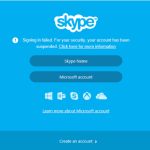Skype作为全球使用广泛的即时通讯软件,提供了多种便捷的功能,其中之一就是创建群组。群组聊天功能让您与多个朋友、同事或家人保持联系,分享文件和进行语音或视频通话。在这篇文章中,我们将详细讲解如何在Skype网页版以及其他平台上创建群组。
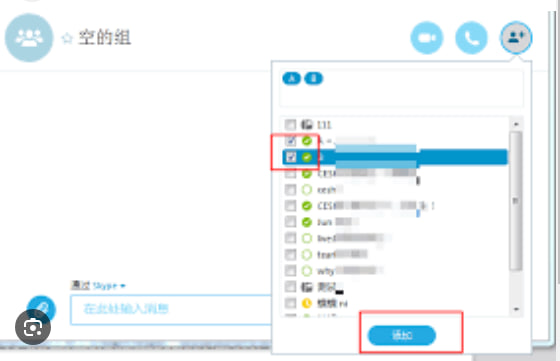
如何在Skype中创建群组?
1. 在Skype网页版创建群组
Skype网页版(点击这里访问)让用户无需下载安装应用即可通过浏览器直接访问Skype。以下是在Skype网页版创建群组的步骤:
- 打开Skype网页版,并登录到您的Skype账户。
- 在页面左侧的联系人列表中,点击“新建聊天”。
- 选择“创建群组”选项,您将看到一组已添加的联系人。
- 选择您希望添加到群组中的联系人,点击“创建”按钮。
- 设定群组名称并确认后,您的群组将立即创建完成。
2. 在Skype下载版中创建群组
如果您已经下载并安装了Skype下载(点击这里下载),操作方式同样简单。按照以下步骤创建群组:
- 启动Skype应用程序并登录到您的账户。
- 点击左侧面板的“新建聊天”图标。
- 选择“创建群组”选项。
- 从您的联系人列表中选择您要加入群组的联系人,点击“创建”按钮。
- 您可以为群组命名,设置群组头像和其他详细信息。
3. 在Skype移动应用中创建群组
如果您使用的是Skype的移动端应用,创建群组的步骤几乎与电脑版相同:
- 打开Skype应用并登录。
- 点击右上角的“新建聊天”图标。
- 选择“创建群组”,并从联系人列表中添加成员。
- 为群组命名,选择一个头像,并确认群组设置。
- 点击“完成”,群组创建成功。
群组创建后的功能设置
一旦创建了群组,您可以通过以下方式进一步设置:
- 管理群组成员:点击群组名称,进入群组设置,添加或移除成员。
- 设置群组管理员:群主可以将其他成员设置为管理员,赋予他们管理群组的权限。
- 群组设置:可以选择是否允许成员修改群组名称、头像等。
Skype群组聊天的其他功能
- 文件共享:在群组聊天中,您可以方便地分享文件、图片和视频。
- 语音和视频通话:群组成员可以发起群体语音或视频通话,提升沟通效率。
- 聊天记录:群组聊天记录会自动保存,便于后期查看。
常见问题 (FAQ)
您可以在群组设置中点击“添加成员”,选择要添加的联系人,点击确认即可。
是的,群组创建后,您可以随时修改群组名称,只需点击群组名称进入设置页面进行修改。
Skype的群组最多支持1000人,因此适合各类团队使用。
群组管理员可以在群组设置中找到“删除群组”选项,删除后群组所有信息将被清除。
请参考上文中的“在Skype网页版创建群组”部分,按照步骤操作即可。